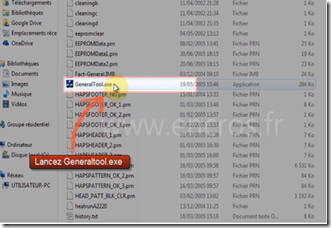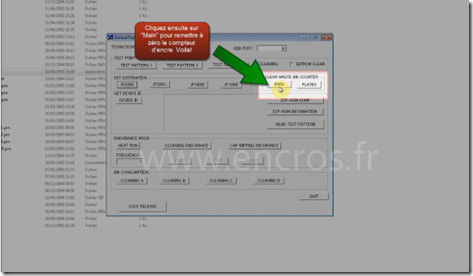Nous allons voir dans ce tutoriel comment faire pour effectuer un reset sur le compteur d’encre d’une imprimante de type Canon MX 700
Cette solution est également valable pour les imprimantes utilisant des cartouches compatibles Canon CLI-8 / PGI-5bk
- Vous allez commencer par éteindre votre imprimante
- Repérez ensuite le bouton Stop / Reset. Appuyez dessus sans relâcher ledit bouton. Allez ensuite sur le bouton on / off. Appuyez dessus sans relâcher
- Alors que vous maintenez toujours le bouton on / off, relâchez le bouton stop / reset. Ensuite appuyez deux fois de suite dessus
- Vous pourrez ensuite relâcher les deux boutons
- Attendez jusqu’à voir apparaitre du vert sur la lumière LED. Quand ce sera le cas, appuyez quatre fois sur le bouton « Stop / Reset »
- Appuyez ensuite sur on / off. Appuyez ensuite deux fois sur « Stop / Reset »
- Il ne vous restera plus qu’à appuyer une fois de plus sur « on / off » afin d’éteindre votre imprimante. Et voila
- Nos kits d’encre
- Nos cartouches rechargeables
- Nos kits toners
- Nos produits d’entretien
- Nos accessoires
Encros ne cite les marques qu’à des fins de compréhension lors de l’usage de ses différents produits, afin de guider l’utilisateur de manière efficace. Les marques appartiennent respectivement à leurs propriétaires et ne peuvent être comparées avec les produits de la marque Encros, ces derniers possédant leurs propres spécificités et exigences techniques.
Nous Suivre sur Google+








 `
`